Headstart を立ち上げるにあたっては、空っぽの Marketplace を作成し、デモサイトを立ち上げる形としました。seeding コマンドを利用して、Marketplace を作成する手順を紹介します。
Seeding コマンド
設定や商品情報など、まとめてインポートをするための仕組みとして seeding のコマンドを提供しています。このツールに関するリポジトリは以下の通りです。
では実際にコマンドのインストール、利用に関して紹介をしていきます。
コマンドのインストール
インストールはシンプルで、以下のコマンドを node.js がインストールされている環境で実行する形です。
npm i @ordercloud/seeding -g 以下は macOS で実行したため sudo を頭につけている形です。
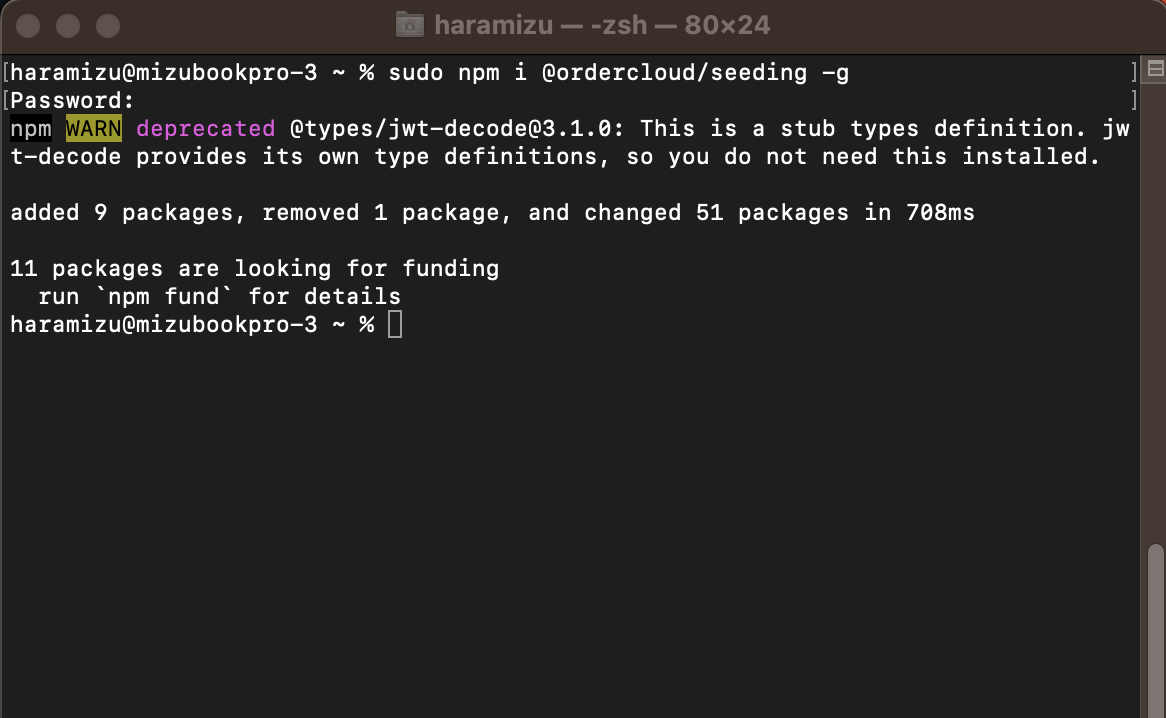
ヘルプを参照すると以下の結果が表示されます。
haramizu@mizubookpro-3 ~ % seeding --help
@ordercloud/seeding <cmd> [args] -
コマンド:
@ordercloud/seeding seed [data] Create a new sandbox marketplace and
seed data.
@ordercloud/seeding download [filePath] Create a local seed file from an
existing marketplace.
@ordercloud/seeding validate [data] Validate a potential data source for
seeding.
オプション:
--version バージョンを表示 [真偽]
--help ヘルプを表示 [真偽]
haramizu@mizubookpro-3 ~ % 今回は seeding seed コマンドを利用して新しい Marketplace を作成、データを追加していきます。
データの確認
今回は GitHub にあるファイルを利用して新しいマーケットプレースを作成します。実際のサンプルは seeds のフォルダの中にいくつか含まれています。
https://github.com/ordercloud-api/ordercloud-seed/tree/main/seeds
よく利用するサンプルとしては、以下の2つがあります。
Simple-B2C.yml - 標準的なサンプルとして提供
Vercel-B2C.yml - Next.js Commerce で利用するサンプルとして提供
このファイルに関しては、https://github.com/ordercloud-api/ordercloud-seed/blob/main/seeds/meta.json で定義されており、コマンドラインから直接読み込むことが可能となっています。今回は Vercel-B2C.yml を利用します。
Marketplace の作成
コマンドは以下のように実行することができます。
seeding seed Vercel-B2C -n MarketplaceName -u username -p password -r jpnGitHub のソースコードを利用する際には、すでに紹介しているように meta ファイルで記載されているデータに関しては、ファイル名(拡張子抜き)を指定することができます。手元にファイルがなくとも GitHub のデータを利用して動作します。
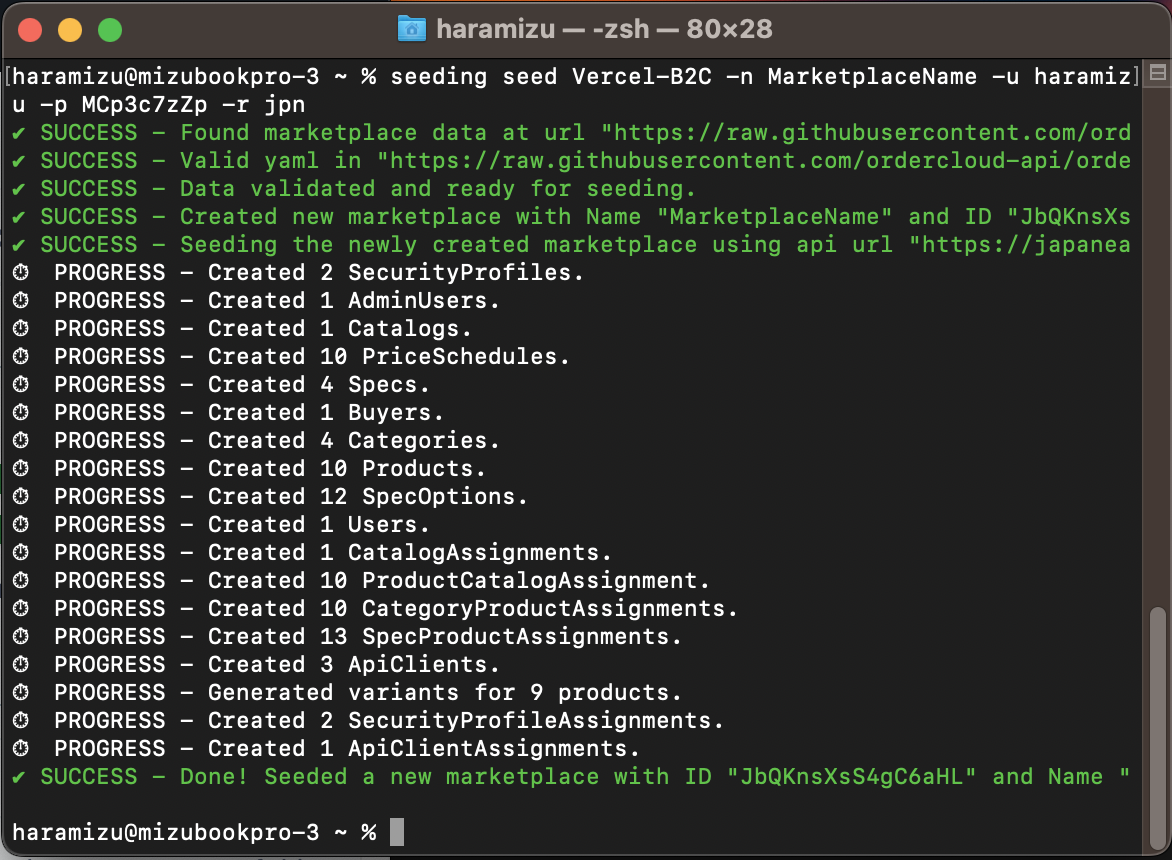
OrderCloud の管理画面にアクセスをすると、以下のように作成されているのがわかります。
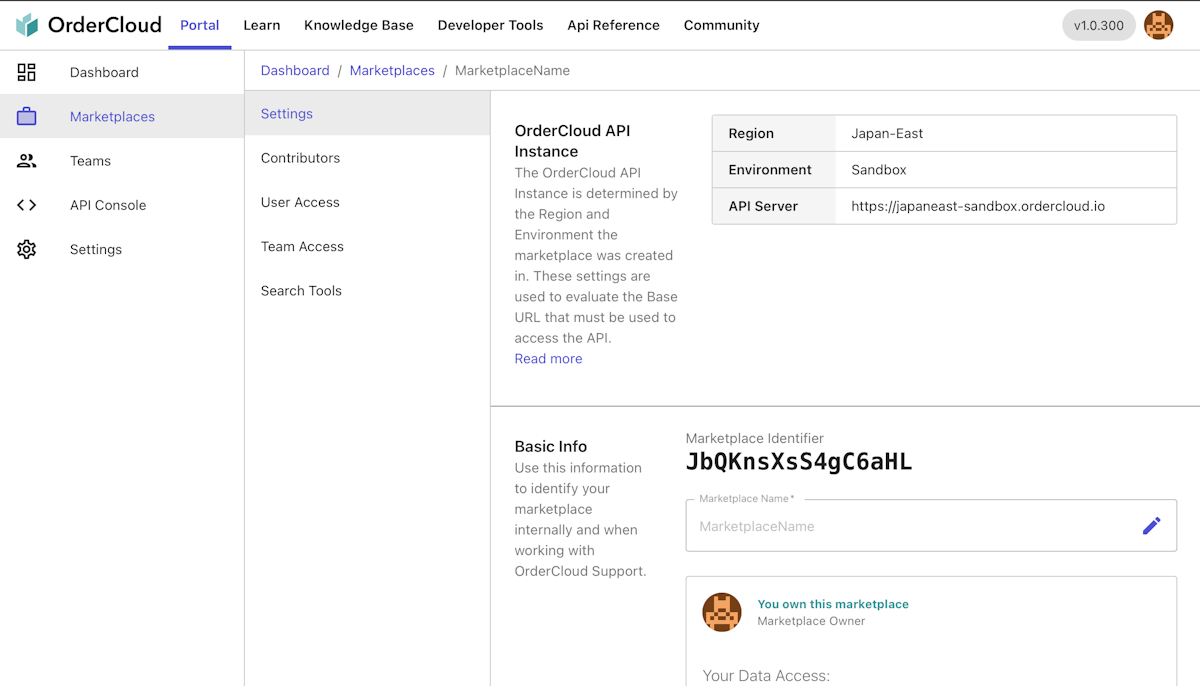
エクスポートを実行
実際に作成した Marketplace のデータをダウンロードすることは可能でしょうか?この手順は、同じコマンドの download で実行することが可能です。以下が実行サンプルとなります。
powershell seeding download -f download.yml -u username -p password -i marketplaceid
しばらくすると download.yml ファイルが完成しました。
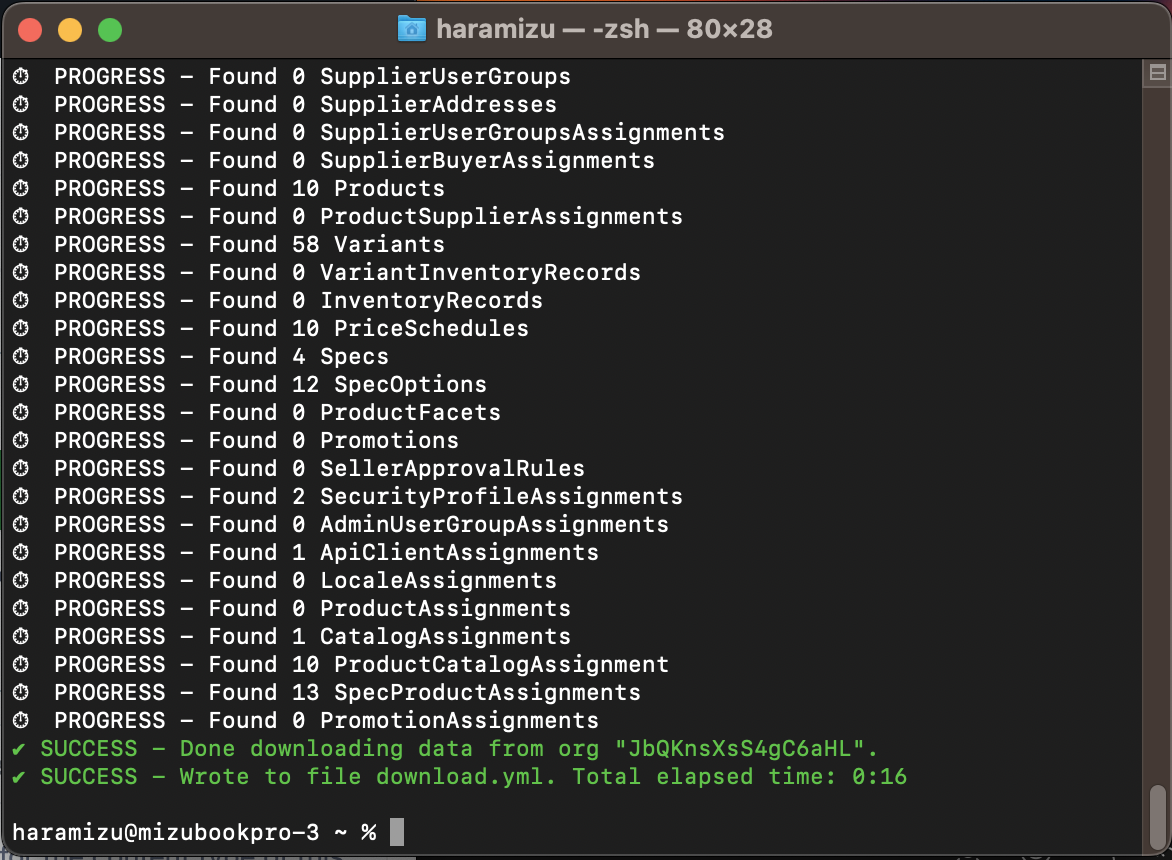
まとめ
seeding コマンドを利用することで、データを Yaml ファイルで管理することができ、新しい Marketplace の作成で開発用の環境をもう一つ、ということが手軽にできるようになります。いくつか別のサンプルもありますので、データの持ち方なども参考になると思いますので、ぜひ一通りお試しください。
